ANSYS导入几何图形
- 格式:ppt
- 大小:160.50 KB
- 文档页数:15
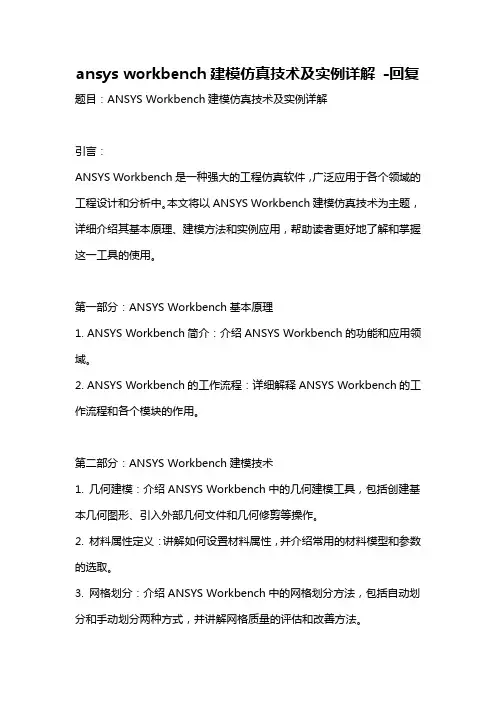
ansys workbench建模仿真技术及实例详解-回复题目:ANSYS Workbench建模仿真技术及实例详解引言:ANSYS Workbench是一种强大的工程仿真软件,广泛应用于各个领域的工程设计和分析中。
本文将以ANSYS Workbench建模仿真技术为主题,详细介绍其基本原理、建模方法和实例应用,帮助读者更好地了解和掌握这一工具的使用。
第一部分:ANSYS Workbench基本原理1. ANSYS Workbench简介:介绍ANSYS Workbench的功能和应用领域。
2. ANSYS Workbench的工作流程:详细解释ANSYS Workbench的工作流程和各个模块的作用。
第二部分:ANSYS Workbench建模技术1. 几何建模:介绍ANSYS Workbench中的几何建模工具,包括创建基本几何图形、引入外部几何文件和几何修剪等操作。
2. 材料属性定义:讲解如何设置材料属性,并介绍常用的材料模型和参数的选取。
3. 网格划分:介绍ANSYS Workbench中的网格划分方法,包括自动划分和手动划分两种方式,并讲解网格质量的评估和改善方法。
4. 边界条件设置:讨论各种边界条件的设置方法,如固定边界条件、加载边界条件和对称边界条件等。
5. 求解器选择与设置:介绍ANSYS Workbench中常用的求解器选择和设置方法,包括静态求解和动态求解两种模拟方法,并讨论参数对求解结果的影响。
6. 后处理与结果分析:讲解ANSYS Workbench中的后处理工具的使用方法,包括结果显示、变量提取和结果比较等。
第三部分:ANSYS Workbench建模仿真实例1. 结构力学仿真实例:以某一结构件为例,详细介绍ANSYS Workbench 如何进行结构力学仿真分析,并分析结果。
2. 流体力学仿真实例:以某一管道流体流动为例,介绍ANSYS Workbench如何进行流体力学仿真分析,分析流体流动特性。

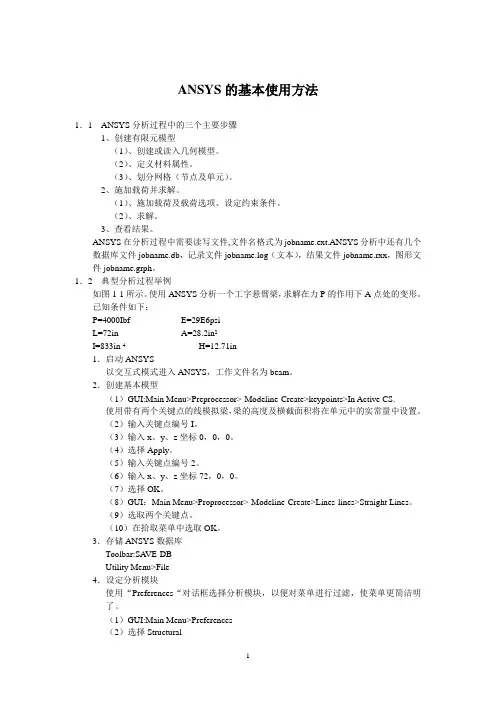
ANSYS的基本使用方法1.1ANSYS分析过程中的三个主要步骤1、创建有限元模型(1)、创建或读入几何模型。
(2)、定义材料属性。
(3)、划分网格(节点及单元)。
2、施加载荷并求解。
(1)、施加载荷及载荷选项、设定约束条件。
(2)、求解。
3、查看结果。
ANSYS在分析过程中需要读写文件,文件名格式为jobname.ext.ANSYS分析中还有几个数据库文件jobname.db,记录文件jobname.log(文本),结果文件jobname.rxx,图形文件jobname.grph。
1.2典型分析过程举例如图1-1所示。
使用ANSYS分析一个工字悬臂梁,求解在力P的作用下A点处的变形。
已知条件如下:P=4000Ibf E=29E6psiL=72in A=28.2in2I=833in 4H=12.71in1.启动ANSYS以交互式模式进入ANSYS,工作文件名为beam。
2.创建基本模型(1)GUI:Main Menu>Preprocessor>-Modeline-Create>keypoints>In Active CS.使用带有两个关键点的线模拟梁,梁的高度及横截面积将在单元中的实常量中设置。
(2)输入关键点编号I。
(3)输入x、y、z坐标0,0,0。
(4)选择Apply。
(5)输入关键点编号2。
(6)输入x、y、z坐标72,0,0。
(7)选择OK。
(8)GUI:Main Menu>Proprocessor>-Modeline-Create>Lines-lines>Straight Lines。
(9)选取两个关键点。
(10)在拾取菜单中选取OK。
3.存储ANSYS数据库Toolbar:SA VE-DBUtility Menu>File4.设定分析模块使用“Preferences“对话框选择分析模块,以便对菜单进行过滤,使菜单更简洁明了。
(1)GUI:Main Menu>Preferences(2)选择Structural(3)选择OK5.设定单元类型及相应选项对于任何分析,必须在单元类型库中选择一个或几个适合的单元类型,单元类型决定了附加的自由度(位移、转角、温度)。
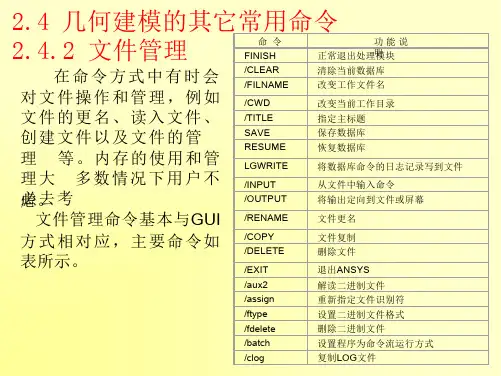
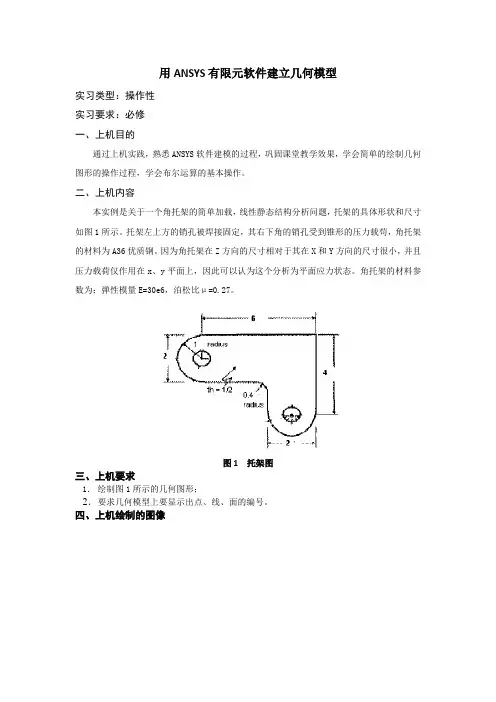
用ANSYS有限元软件建立几何模型
实习类型:操作性
实习要求:必修
一、上机目的
通过上机实践,熟悉ANSYS软件建模的过程,巩固课堂教学效果,学会简单的绘制几何图形的操作过程,学会布尔运算的基本操作。
二、上机内容
本实例是关于一个角托架的简单加载,线性静态结构分析问题,托架的具体形状和尺寸如图1所示。
托架左上方的销孔被焊接固定,其右下角的销孔受到锥形的压力载苟,角托架的材料为A36优质钢。
因为角托架在Z方向的尺寸相对于其在X和Y方向的尺寸很小,并且压力载荷仅作用在x、y平面上,因此可以认为这个分析为平面应力状态。
角托架的材料参数为:弹性模量E=30e6,泊松比μ=0.27。
图1 托架图
三、上机要求
1.绘制图1所示的几何图形;
2.要求几何模型上要显示出点、线、面的编号。
四、上机绘制的图像
几何图形
几何模型上的编号。
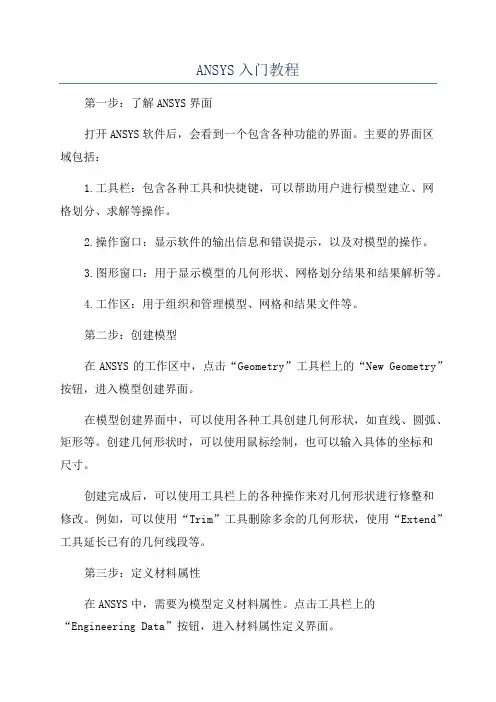
ANSYS入门教程第一步:了解ANSYS界面打开ANSYS软件后,会看到一个包含各种功能的界面。
主要的界面区域包括:1.工具栏:包含各种工具和快捷键,可以帮助用户进行模型建立、网格划分、求解等操作。
2.操作窗口:显示软件的输出信息和错误提示,以及对模型的操作。
3.图形窗口:用于显示模型的几何形状、网格划分结果和结果解析等。
4.工作区:用于组织和管理模型、网格和结果文件等。
第二步:创建模型在ANSYS的工作区中,点击“Geometry”工具栏上的“New Geometry”按钮,进入模型创建界面。
在模型创建界面中,可以使用各种工具创建几何形状,如直线、圆弧、矩形等。
创建几何形状时,可以使用鼠标绘制,也可以输入具体的坐标和尺寸。
创建完成后,可以使用工具栏上的各种操作来对几何形状进行修整和修改。
例如,可以使用“Trim”工具删除多余的几何形状,使用“Extend”工具延长已有的几何线段等。
第三步:定义材料属性在ANSYS中,需要为模型定义材料属性。
点击工具栏上的“Engineering Data”按钮,进入材料属性定义界面。
在界面中,可以选择不同的材料类型,并输入相应的参数,如杨氏模量、泊松比等。
还可以导入外部材料库中的材料属性数据。
第四步:划分网格在ANSYS中,需要将模型划分为小的网格单元,以便进行后续的有限元分析。
点击工具栏上的“Mesh”按钮,进入网格划分界面。
在界面中,可以选择不同的网格类型,并设置相应的网格参数。
通常,可以选择“Quad”或“Tri”网格类型,并设置网格大小。
完成网格划分后,可以使用工具栏上的网格修整工具来调整和修改网格。
第五步:施加边界条件在ANSYS中,需要为模型施加边界条件和加载。
点击工具栏上的“Solution”按钮,进入边界条件设置界面。
在界面中,可以选择不同的加载类型,并设置相应的加载参数。
例如,可以选择“Force”加载,并输入加载的大小和方向。
还可以选择“Constraint”加载,并设置固定边界条件。
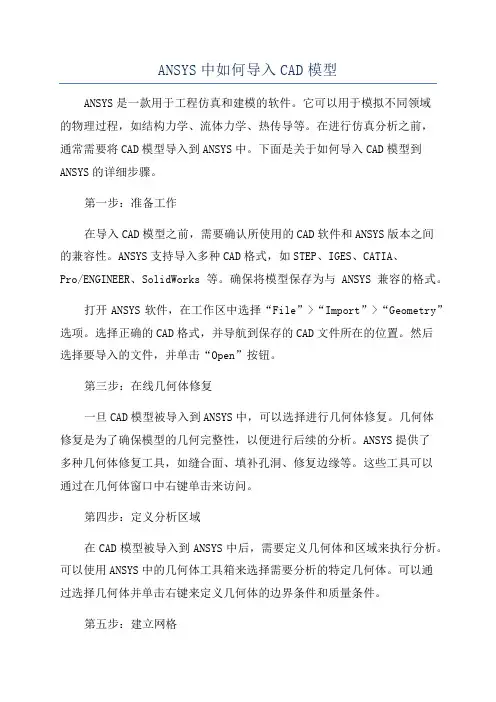
ANSYS中如何导入CAD模型ANSYS是一款用于工程仿真和建模的软件。
它可以用于模拟不同领域的物理过程,如结构力学、流体力学、热传导等。
在进行仿真分析之前,通常需要将CAD模型导入到ANSYS中。
下面是关于如何导入CAD模型到ANSYS的详细步骤。
第一步:准备工作在导入CAD模型之前,需要确认所使用的CAD软件和ANSYS版本之间的兼容性。
ANSYS支持导入多种CAD格式,如STEP、IGES、CATIA、Pro/ENGINEER、SolidWorks等。
确保将模型保存为与ANSYS兼容的格式。
打开ANSYS软件,在工作区中选择“File”>“Import”>“Geometry”选项。
选择正确的CAD格式,并导航到保存的CAD文件所在的位置。
然后选择要导入的文件,并单击“Open”按钮。
第三步:在线几何体修复一旦CAD模型被导入到ANSYS中,可以选择进行几何体修复。
几何体修复是为了确保模型的几何完整性,以便进行后续的分析。
ANSYS提供了多种几何体修复工具,如缝合面、填补孔洞、修复边缘等。
这些工具可以通过在几何体窗口中右键单击来访问。
第四步:定义分析区域在CAD模型被导入到ANSYS中后,需要定义几何体和区域来执行分析。
可以使用ANSYS中的几何体工具箱来选择需要分析的特定几何体。
可以通过选择几何体并单击右键来定义几何体的边界条件和质量条件。
第五步:建立网格一旦几何体和区域被定义,需要建立网格以进行仿真分析。
网格是由小的网格单元组成的,它们覆盖整个几何体。
在ANSYS中,可以使用不同的网格类型和网格划分算法来生成网格。
网格划分可以通过在几何体上单击右键来进行。
第六步:定义材料属性和加载条件为了进行实际的物理仿真,需要为模型定义材料属性和加载条件。
可以通过选择几何体并单击右键来访问材料属性。
在材料库中选择适当的材料,并将其分配给几何体。
然后,可以定义适当的加载条件,如外部力、约束等。
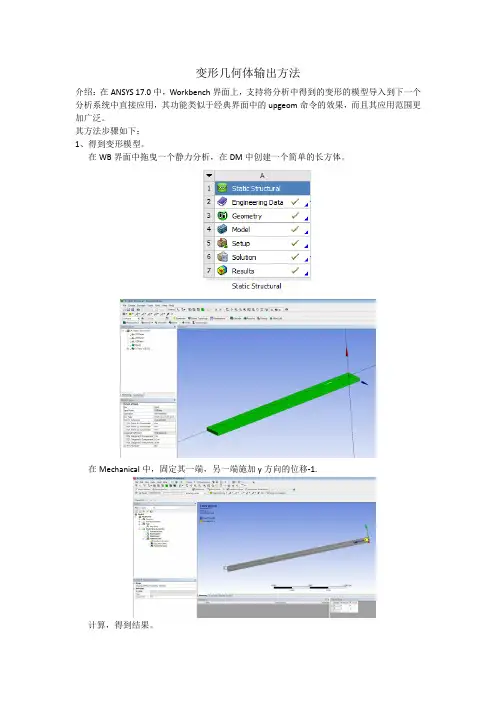
变形几何体输出方法
介绍:在ANSYS 17.0中,Workbench界面上,支持将分析中得到的变形的模型导入到下一个分析系统中直接应用,其功能类似于经典界面中的upgeom命令的效果,而且其应用范围更加广泛。
其方法步骤如下:
1、得到变形模型。
在WB界面中拖曳一个静力分析,在DM中创建一个简单的长方体。
在Mechanical中,固定其一端,另一端施加y方向的位移-1.
计算,得到结果。
2、导出变形模型。
连接第二个分析系统,使其与第一个进行数据共享和传递。
启动Mechaiclal,在模型上右键,弹出菜单选择export》geometry
在弹出菜单选择文件的放置路径,文件格式为pmdb,假设使用其默认名称geometry 3、验证模型。
拖曳任意一个分析系统,如模态分析
在其geometry模块上右键,选择import geometry >Browse…,找到geometry.pmdb并将其读入
在geometry上右键,启动DM,查看模型,可见模型是变形的。

刚体运动学分析一、前处理1.创建分析项目双击主界面Toolbox中的Analysis System>Rigid Dynamics(刚体动力学)选项,在项目管理区创建分析项目A,如图所示。
2.定义材料数据1)双击项目A中的A2栏Engineering Data项,进入材料参数设置界面,在该界面下即可进行材料参数设置。
2)根据实际工程材料的特性,在Properties of Outline Row 2: Structure Steel表中可以修改材料的特性。
3)关闭A2:Engineering Data,返回到Workbench主界面,材料库添加完毕。
3.添加几何模型1)在A2栏的Geometry上单击鼠标右键,在弹出的快捷菜单中选择Import Geometry>Browse,此时会弹出“打开”对话框。
2)在弹出的对话框中选择文件路径,导入chap16几何体文件,此时A2栏Geometry后的?变为√,表示实体模型已经存在。
3)单击DM(DesignModeler)界面右上角的“关闭”按钮退出DM,返回到Workbench主界面。
4. 定义零件行为1)双击主界面项目管理区项目A中的A3栏Model项,进入Mechanical界面,在该界面下即可进行网格的划分、分析设置、结果查看等操作。
2)选择Mechanical界面左侧Outline树结构图中Geometry选项下的所有Solid,在Details of “Solid”中确保所有的Solid对象的Stiffness Behavior(刚度特性)均为Rigid(刚性),如图所示。
5.设置连接1)查看是否生成了Contact接触,如存在,则全部删除,如图所示。
2)选择Mechanical界面左侧Outline树结构图中的Connections对象,然后在工具箱中选择Body-Ground>Revolute,此时树结构图中出现Revolute对象。

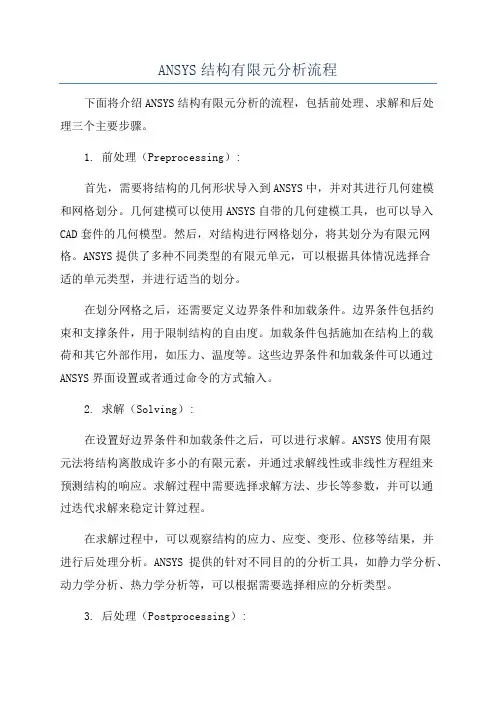
ANSYS结构有限元分析流程下面将介绍ANSYS结构有限元分析的流程,包括前处理、求解和后处理三个主要步骤。
1. 前处理(Preprocessing):首先,需要将结构的几何形状导入到ANSYS中,并对其进行几何建模和网格划分。
几何建模可以使用ANSYS自带的几何建模工具,也可以导入CAD套件的几何模型。
然后,对结构进行网格划分,将其划分为有限元网格。
ANSYS提供了多种不同类型的有限元单元,可以根据具体情况选择合适的单元类型,并进行适当的划分。
在划分网格之后,还需要定义边界条件和加载条件。
边界条件包括约束和支撑条件,用于限制结构的自由度。
加载条件包括施加在结构上的载荷和其它外部作用,如压力、温度等。
这些边界条件和加载条件可以通过ANSYS界面设置或者通过命令的方式输入。
2. 求解(Solving):在设置好边界条件和加载条件之后,可以进行求解。
ANSYS使用有限元法将结构离散成许多小的有限元素,并通过求解线性或非线性方程组来预测结构的响应。
求解过程中需要选择求解方法、步长等参数,并可以通过迭代求解来稳定计算过程。
在求解过程中,可以观察结构的应力、应变、变形、位移等结果,并进行后处理分析。
ANSYS提供的针对不同目的的分析工具,如静力学分析、动力学分析、热力学分析等,可以根据需要选择相应的分析类型。
3. 后处理(Postprocessing):求解完成后,可以对计算结果进行后处理和分析。
ANSYS提供了多种后处理工具,用于可视化计算结果、绘制结构的应力、应变、变形等图形,并进行数据分析等。
可以根据需要导出计算结果,用于生成工程报告、论文等。
此外,在分析过程中还可以根据需要进行参数化分析、优化设计等。
参数化分析可以通过改变结构的几何形状、材料性质等参数,来研究这些参数对结构响应的影响。
优化设计可以根据指定的优化目标和约束条件,通过反复分析和优化,得到满足要求的最优结构。
总的来说,ANSYS结构有限元分析流程包括前处理、求解和后处理三个主要步骤。
手把手教你用ANSYS workbench 本文的目的主要是帮助那些没有接触过ansys workbench的人快速上手使用这个软件。
在本文里将展示ansys workbench如何从一片空白起步,建立几何模型、划分网格、设置约束和边界条件、进行求解计算,以及在后处理中运行疲劳分析模块,得到估计寿命的全过程。
一、建立算例打开ansys workbench,这时还是一片空白。
首先我们要清楚自己要计算的算例的分析类型,一般对于结构力学领域,有静态分析(Static Structural)、动态分析(Rigid Dynamics)、模态分析(Modal)。
在Toolbox窗口中用鼠标点中算例的分析类型,将它拖出到右边白色的Project Schematic窗口中,就会出现一个算例框图。
比如本文选择进行静态分析,将Static Structural条目拖出到右边,出现A框图。
在算例框图中,有多个栏目,这些是计算一个静态结构分析算例需要完成的步骤,完成的步骤在它右边会出现一个绿色的勾,没有完成的步骤,右边会出现问号,修改过没有更新的步骤右边会出现循环箭头。
第二项EngineeringData已经默认设置好了钢材料,如果需要修改材料的参数,直接双击点开它,会出现Properties窗口,一些主要用到的材料参数如下图所示:点中SN曲线,可在右侧或者下方的窗口中找到SN曲线的具体数据。
窗口出现的位置应该与个人设置的窗口布局有关。
二、几何建模现在进行到第三步,建立几何模型。
右键点击Grometry条目可以创建,或者在Toolbox窗口的Component Systems下面找到Geometry条目,将它拖出来,也可以创建,拖出来之后,出现一个新的框图,几何模型框图。
双击框图中的Geometry,会跳出一个新窗口,几何模型设计窗口,如下图所示:点击XYPlane,再点击创建草图的按钮,表示在XY平面上创建草图,如下图所示:右键点击XYPlane,选择Look at,可将右边图形窗口的视角旋转到XYPlane 平面上:创建了草图之后点击XYPlane下面的Sketch2(具体名字可按用户需要修改),再点击激活Sketching页面:在Sketching页面可以创建几何体,从基本的轮廓线开始创建起,我们现在右边的图形窗口中随便画一条横线:画出的横线长度是鼠标随便点出来的,并不是精确地等于用户想要的长度,甚至可能与想要的长度相差好多个数量级。
ANSYS 命令详解Fini 退出四大模块,回到BEGIN层/cle 清空内存,开始新的计算1.定义参数、数组,并赋值.2. /prep7 进入前处理定义几何图形:关键点、线、面、体定义几个所关心的节点,以备后处理时调用节点号。
设材料线弹性、非线性特性设置单元类型及相应KEYOPT设置实常数设置网格划分,划分网格根据需要耦合某些节点自由度定义单元表存盘3./solu加边界条件设置求解选项定义载荷步求解载荷步4./post1(通用后处理)5./post26 (时间历程后处理)6.PLOTCONTROL菜单命令7.参数化设计语言8.理论手册Fini 退出四大模块,回到BEGIN层/cle 清空内存,开始新的计算1 定义参数、数组,并赋值.u dim, par, type, i, j, k, var1, vae2, var3 定义数组par: 数组名type: array 数组,如同fortran,下标最小号为1,可以多达三维(缺省)char 字符串组(每个元素最多8个字符)tablei,j, k 各维的最大下标号var1,var2,var3 各维变量名,缺省为row,column,plane 当type 为table时2 /prep7 进入前处理2.1 定义几何图形:关键点、线、面、体u csys,kcnkcn , 0 迪卡尔zuobiaosi1 柱坐标2 球4 工作平面5 柱坐标系(以Y轴为轴心)n 已定义的局部坐标系u numstr, label, value 设置以下项目编号的开始nodeelemkplineareavolu注意:vclear, aclear, lclear, kclear 将自动设置节点、单元开始号为最高号,这时如需要自定义起始号,重发numstru K, npt, x,y,z, 定义关键点Npt:关键点号,如果赋0,则分配给最小号u Kgen,itime,Np1,Np2,Ninc,Dx,Dy,Dz,kinc,noelem,imoveItime:拷贝份数Np1,Np2,Ninc:所选关键点Dx,Dy,Dz:偏移坐标Kinc:每份之间节点号增量noelem: “0”如果附有节点及单元,则一起拷贝。
ansys命令流语法ANSYS命令流语法是使用ANSYS软件进行仿真分析的关键部分。
它是一种将命令以特定顺序组合在一起的方式,以实现特定的分析目标。
本文将介绍ANSYS命令流语法的基本语法规则和常用命令,以及如何使用它们进行仿真分析。
一、ANSYS命令流语法的基本语法规则1. 命令的基本格式:命令[选项] [参数1, 参数2, ...]2. 命令的执行顺序:ANSYS命令流是按照命令的顺序逐条执行的。
如果需要改变执行顺序,可以使用条件语句、循环语句等控制结构。
3. 注释:可以在命令流中添加注释,以"!"开头。
注释部分不会被执行,可以用于解释命令的用途或添加说明。
4. 变量和参数:可以使用变量和参数来存储和传递数据。
变量以"$"开头,参数以"%"开头。
二、常用命令1. Preprocessor命令:用于定义和准备分析模型的预处理操作。
- /PREP7:进入预处理器界面。
- ET,MP,REAL等:定义单元类型、材料属性、实数等。
- K,L,A等:创建节点、单元、区域等。
2. Solution命令:用于设置和运行分析求解器。
- /SOLU:进入求解器界面。
- SOLVE,ANTYPE等:设置分析类型、求解选项等。
- D,S等:定义边界条件、加载条件等。
3. Postprocessor命令:用于后处理和分析结果的可视化。
- /POST1:进入后处理器界面。
- PLOT,PDEF等:绘制图形、定义图形属性等。
- PRINT,*VWRITE等:输出结果数据。
三、使用ANSYS命令流语法进行仿真分析使用ANSYS命令流语法进行仿真分析的一般步骤如下:1. 导入几何模型:使用CAD软件创建几何模型,并将其导入ANSYS 中。
2. 定义材料属性:根据实际材料的物理特性,使用MP命令定义材料属性。
3. 网格划分:使用网格划分命令划分几何模型,生成有限元网格。
ansys教程ANSYS是一款用于仿真和分析的工程软件,其广泛应用于各种工程领域,例如机械、航空、电子等。
下面将介绍一个简单的ANSYS教程。
首先,在安装并打开ANSYS软件后,我们需要创建一个新的工程文件。
点击工具栏上的“新建工程”按钮,输入工程的名称和保存路径,点击确定按钮。
接下来,我们需要选择适当的分析类型。
ANSYS提供了许多不同的分析类型,例如静态分析、动态分析、热力分析等。
选择适当的分析类型之后,我们需要定义物理模型并设置相关的参数。
例如,如果我们进行一个静态强度分析,我们需要定义模型的材料属性、边界条件和加载条件。
然后,我们需要进行几何建模。
ANSYS提供了几何建模工具,使我们能够创建和编辑复杂的几何形状。
我们可以使用ANSYS的几何建模工具来创建几何实体、进行实体操作、修改几何形状等。
在完成几何建模之后,我们可以进行网格划分。
网格划分将几何模型划分为小的有限元单元。
ANSYS提供了不同的网格划分方法,例如结构化网格划分和非结构化网格划分。
选择适当的网格划分方法,然后设置相关的网格参数。
接下来,我们可以进行求解器设置。
ANSYS提供了多种求解器选项,例如有限元法、边界元法、有限差分法等。
选择适当的求解器,然后设置相关的求解参数。
最后,我们可以进行结果后处理。
ANSYS提供了丰富的结果后处理工具,使我们可以可视化和分析仿真结果。
我们可以查看应力、应变、温度等结果,并进行图形绘制、动画演示等操作。
以上就是一个简单的ANSYS教程。
当然,在实际使用过程中,还需要根据具体的分析类型和问题进行相应的操作和设置。
希望这个教程能够帮助你入门ANSYS,更深入地了解和应用它。
1.1弹性力学平面问题的分析——带孔平板的有限元分析1、分析的物理模型分析结构如下图1-1所示。
图1-1 平面问题的计算分析模型2、ANSYS分析单元设置单元设置如下图1-2和图1-3所示。
图1-2 单元设置图1-3 单元行为选项设置3、实常数设置设置平面问题的厚度为1,过程如下图1-4所示。
图1-4 实常数设置4、材料属性设置材料的弹性模量和泊淞比设定如下图1-5所示。
图1-5 材料模型5、几何建模先创建一个矩形如下图1-6所示,然后再创建一个圆如图1-7所示。
图1-6 矩形创建图1-7 创建圆进行布尔运算,先选取大的矩形,然后再选取小圆,之后完成布尔减运算,其过程如下图1-8所示。
选取矩形选取小圆运算后结果图1-8 执行布尔减运算6、网格划分按如下图1-9所示完成单元尺寸设置,设置每个边划分4个单元。
之后,按图1-10所示完成单元划分。
图1-9 单元尺寸设置图1-10 单元划分7、模型施加约束和外载约束施加:先施加X方向固定约束如图1-11所示,再施加Y向位移约束如图1-12所示。
图1-11 施加X方向位移约束图1-12 施加Y方向位移约束施加外载图1-13 施加外载荷图1-14 求解8、结果后处理查看受力后工件所受X方向应力和等效应力分布情况。
图1-15 后处理节点结果应力提取图1-16 X方向应力Mpa图1-17 米塞斯等效应力Mpa1.2弹性力学平面问题的分析——无限长厚壁圆筒问题描述:一无限长厚壁圆筒,如图1所示,内外壁分别承受压力p1=p2=10N/mm2。
受载前R1=100mm,R2=150mm,E=210Gpa,μ=0.3 。
取横截面八分之一进行计算,支撑条件及网格划分如下图2所示。
求圆筒内外半径的变化量及节点8处的支撑力大小及方向,给出节点位移云图和等效应力云图。
图1 图2此问题是弹性力学中的平面应变问题。
一、选择图形界面方式ANSYS main menu>preferences>structural可以不选择图形界面方式。
workbench orthotropic material案例基本操作Workbench(工作台)通常指的是ANSYS Workbench,是ANSYS软件的一个图形用户界面,用于进行有限元分析和仿真。
Orthotropic(正交各向同性)材料是一种具有不同方向上各向同性性质的材料。
以下是在ANSYS Workbench中使用Orthotropic材料的基本操作案例:1.创建几何模型:使用ANSYS DesignModeler或其他几何建模工具创建您的模型。
确保定义几何形状和结构,以便后续有限元分析。
2.导入几何模型:在Workbench中,导入您的几何模型。
这通常通过Geometry模块完成。
3.设置材料属性:进入ANSYS Mechanical模块,找到材料属性。
对于Orthotropic材料,您需要指定材料的弹性模量、泊松比和剪切模量等各向异性的性质。
这些属性可能会根据您的具体材料而有所不同。
4.分配材料:将所选的材料属性分配给您的几何结构。
在Workbench中,通常使用“Engineering Data”来定义和管理材料属性。
5.设置边界条件:定义模型的边界条件,包括约束和载荷。
这涉及到为模型的各个部分分配适当的约束和力。
6.网格划分:在Mechanical模块中进行网格划分。
确保模型的几何结构得到适当的网格化,以便于进行有限元分析。
7.求解:运行有限元分析,解决您的模型。
ANSYS Mechanical将计算并输出结果,如位移、应力、应变等。
8.查看结果:可以在Workbench中的Post-processing环境中查看和分析有限元分析的结果。
这通常包括绘制位移云图、应力图等。
请注意,以上步骤是一个简化的流程,具体操作可能会根据您的具体模型和要求而有所不同。
确保参考ANSYS Workbench的文档和教程以获取更详细和具体的指导。